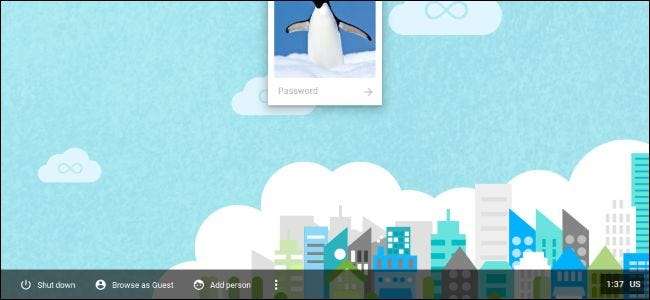
Wilt u van elke oude computer een Chromebook maken? Google biedt geen officiële versies van Chrome OS voor iets anders dan officiële Chromebooks, maar er zijn manieren waarop u de open-source Chromium OS-software of een vergelijkbaar besturingssysteem kunt installeren.
Deze zijn allemaal gemakkelijk om mee te spelen, dus je kunt ze volledig vanaf een USB-stick uitvoeren om ze uit te proberen. Het is optioneel om ze op uw computer te installeren.
Moet je dit echt doen?
VERWANT: De beste Chromebooks die u kunt kopen, editie 2017
De Chrome OS-software is gemaakt voor Chromebooks . Chromebooks zijn ontworpen om eenvoudig en licht te zijn en updates rechtstreeks van Google te ontvangen. Bij Chromebooks draait het niet alleen om Chrome OS, maar om het totale pakket van een computer met een eenvoudig besturingssysteem. Het is ook mogelijk dat niet alle hardware van uw computer perfect zal werken met de onderstaande besturingssystemen Chromebook-hardware zal zeker perfect werken met Chrome OS.
Maar misschien wilt u een browsergericht besturingssysteem krijgen op oude pc-hardware die u gebruikt - misschien werkte het vroeger Windows XP en je hebt liever een veiligere omgeving. Hier zijn enkele manieren waarop u dit kunt doen.
Chromium OS (of Neverware CloudReady)
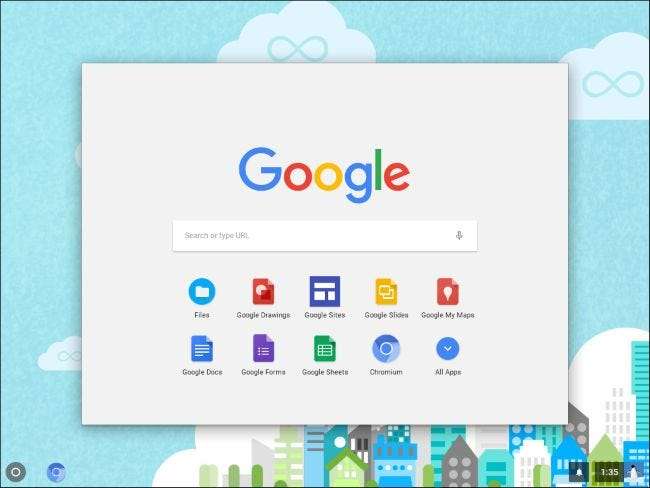
Het Chrome OS van Google is gebouwd op een open-sourceproject met de naam Chromium OS . Google biedt geen builds van Chromium OS die u zelf kunt installeren, maar Neverware is een bedrijf dat deze open-sourcecode gebruikt en Neverware CloudReady maakt. CloudReady is eigenlijk gewoon Chromium OS met een paar extra beheerfuncties en reguliere hardware-ondersteuning, en Neverware verkoopt het rechtstreeks aan scholen en bedrijven die Chrome OS op hun bestaande pc's willen gebruiken.
Neverware biedt ook een gratis versie van CloudReady voor thuisgebruikers . Het is eigenlijk gewoon Chromium OS dat is aangepast om op bestaande pc's te werken. Omdat het Chromium OS is gebaseerd, krijg je niet een paar extra functies die Google toevoegt aan Chrome OS, zoals de mogelijkheid om Android-apps uit te voeren . Bepaalde multimedia- en DRM-functies werken mogelijk ook niet op sommige websites.
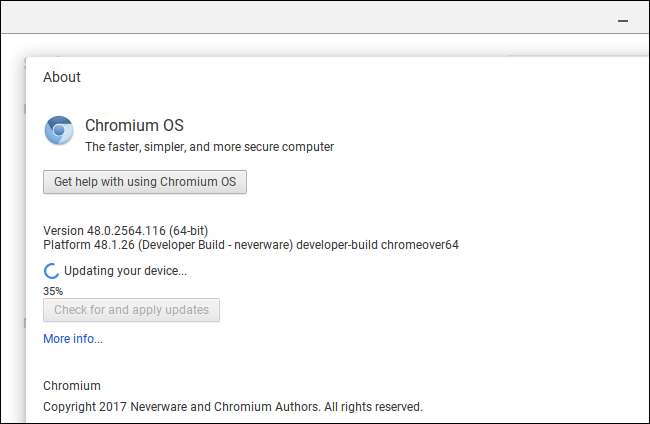
Hoewel dit niet de officiële versie van Chrome OS is die door Google is geproduceerd, is het beter en beter ondersteund dan eerdere oplossingen die zijn gemaakt door enthousiastelingen. Het wordt zelfs automatisch bijgewerkt naar de nieuwste builds van CloudReady aangeboden door Neverware, hoewel deze de neiging hebben om achter te blijven bij de nieuwste versies van Chrome OS, omdat Neverware ze moet aanpassen.
Neverware houdt een lijst bij van officieel ondersteunde apparaten die zijn gecertificeerd voor gebruik met CloudReady. Het maakt niet uit of uw computer niet in deze lijst voorkomt; de kans is groot dat hij ook goed zal werken. Maar er is geen garantie dat alles perfect zal werken, zoals bij een Chromebook die is ontworpen voor Chrome OS.
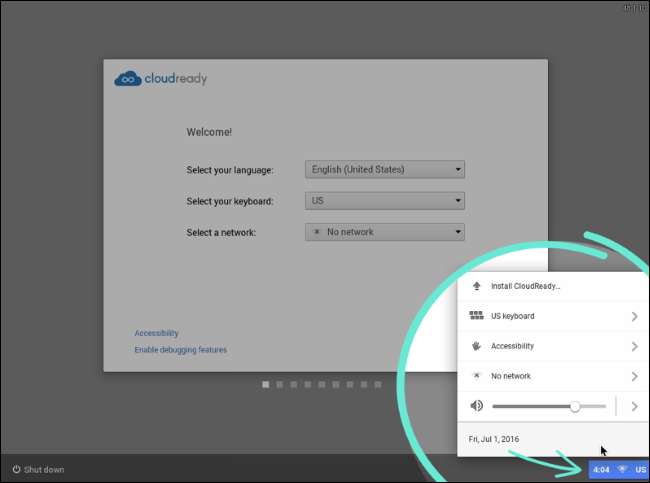
VERWANT: Chrome OS installeren vanaf een USB-station en uitvoeren op elke pc
U zult waarschijnlijk Neverware CloudReady willen proberen voordat u het op een computer installeert. Het enige dat u nodig heeft, is een USB-stick van 8 GB of 16 GB en een bestaande computer waarop Google Chrome is geïnstalleerd. Volgen onze gids voor het maken van een CloudReady USB-drive en het opstarten ervan in een live-omgeving .
Probeer Neverware eens en, als het je bevalt en het werkt goed op je computer, kun je het op je computer installeren door het op te starten, op de lade in de rechterbenedenhoek van het scherm te klikken en "install CloudReady" te selecteren. Raadpleeg de ambtenaar Neverware CloudReady installatiehandleiding voor meer details.
Alternatief: probeer een lichtgewicht Linux-desktop
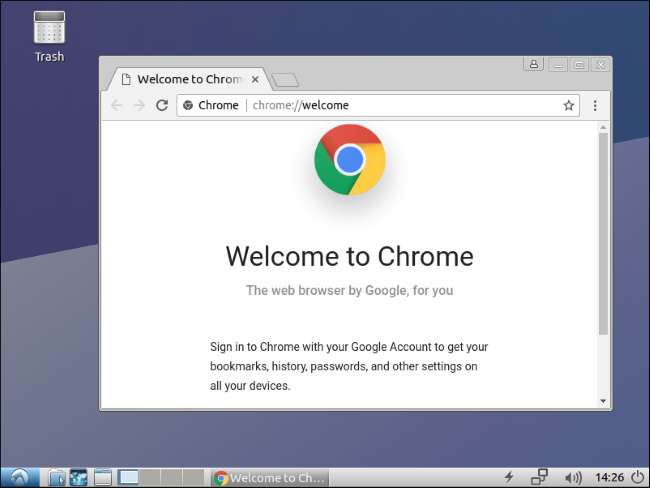
Google ondersteunt officieel Chrome op Linux. Elke lichtgewicht Linux-distributie kan goed werken en biedt een minimale desktop waarop u Chrome kunt draaien, of een andere browser, zoals Firefox. In plaats van te proberen de open source-versie van Chrome OS of een Linux-distributie te installeren die is ontworpen om op Chrome OS te lijken, kun je gewoon een Linux-distributie installeren met een lichtgewicht desktopomgeving - of eigenlijk een willekeurige desktopomgeving - en Chrome daarvoor gebruiken.
VERWANT: De beste Linux-distributies voor beginners
Bijvoorbeeld, Lubuntu is een geweldige optie als u op zoek bent naar een lichtgewicht Linux-desktop die goed werkt op een oudere computer. Elke desktop zal echter werken. Raadpleeg onze gids voor de beste Linux-distributies voor beginners om er een te kiezen die voor u werkt.
Linux-distributies zijn een uitstekende keuze als u alleen op zoek bent naar een eenvoudige desktopomgeving om door te bladeren. Ze zijn ook een uitstekende manier om uw oude computers met Windows XP of Windows Vista te upgraden, waardoor ze een modern besturingssysteem krijgen met gratis beveiligingsupdates en een up-to-date browser. U kunt nu zelfs Netflix in Chrome op Linux bekijken. Er zijn geen vuile hacks nodig - het werkt gewoon.
Als je eenmaal een Linux-distributie hebt gekozen, is het net zo eenvoudig om het te proberen als Neverware CloudReady. Maak een opstartbare USB-drive voor uw Linux-distributie, opstarten vanaf dat USB-station , en je kunt de Linux-omgeving proberen zonder te knoeien met de software van je computer. Als u besluit dat u het op uw computer wilt installeren, kunt u dat rechtstreeks vanuit de live-omgeving doen.
Houd er rekening mee dat u dit mogelijk moet doen schakel Secure Boot uit om enkele Linux-distributies op moderne pc's op te starten.
VERWANT: Een opstartbare Linux USB-flashdrive maken, de gemakkelijke manier
Je kunt natuurlijk geen oude computer in een Chromebook veranderen. Ze ontvangen Chrome OS-updates niet rechtstreeks van Google en ze worden ook niet geoptimaliseerd om zo snel op te starten. Als u een laptop gebruikt, biedt die laptop ook niet per se de batterijduur van een Chromebook. Maar dit zijn de beste manieren om de ervaring te benaderen, als u op zoek bent naar iets soortgelijks.







